FireAlpaca から pixiv Sketch へ簡単投稿!
閲覧数 9616
Ver.2.2.0 よりキャンバスに pixiv ボタンがつきました。このボタンから pixiv Sketch へイラストを簡単に投稿することができます。
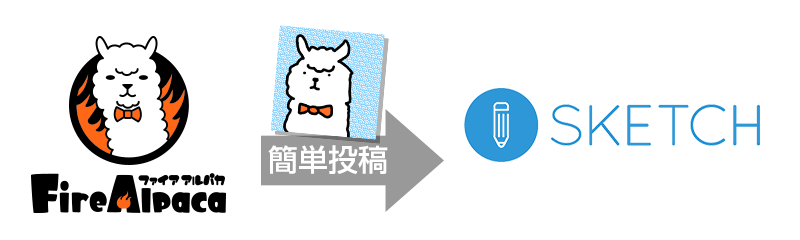
pixiv Sketch とは?
日々のお絵かきを手軽に楽しめるお絵かきコミュニケーションアプリ。落書きや描きかけの絵も気軽にシェア、いつでもどこでもお絵かきを楽しめます。
pixiv Sketch への投稿方法
イラストができたら、右上の pixiv Sketch ボタンをクリック。「pixiv Sketch へ投稿...」を選択します。
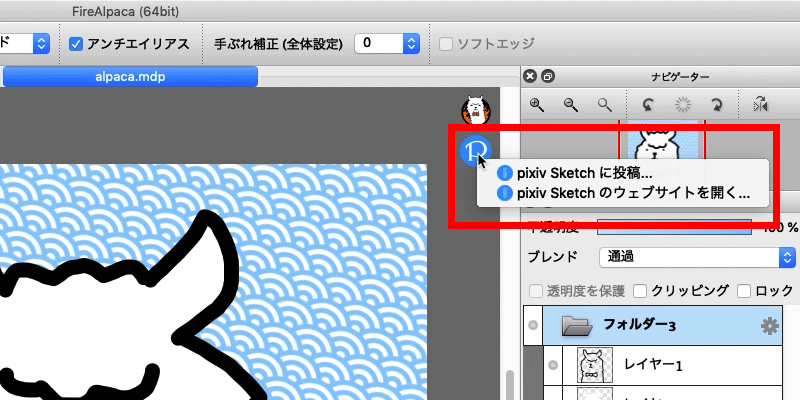
pixiv Sketch 投稿設定
「pixiv Sketch 投稿設定」ウィンドウで設定しましょう。
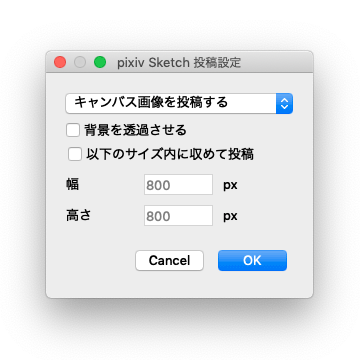
「キャンバス画像を投稿する」
キャンバス内のイラストを投稿します。
「ワークスペース画像を投稿する」
ブラシ、カラー、レイヤーなどのウィンドウも含めた画像を投稿します。ブラシの設定やレイヤーの使い方などを見る人に伝えることができます。
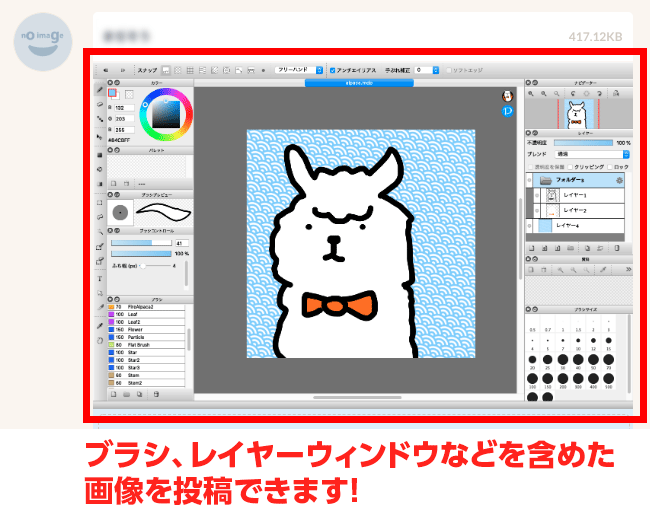
「背景を透過させる」
チェックを入れると背景が透明な画像をアップできます。キャラだけ、線画などをアップする時に良いかもしれません。
「以下のサイズ内に収めて投稿」
画像の大きさを変更したい時は、ここにチェックを入れて「幅」か「高さ」を設定しましょう。
設定が終わったら「OK」を押しましょう
※この段階ではまだ投稿されていません
pixiv Sketch へ移動
webブラウザで pixiv Sketch が開きます。
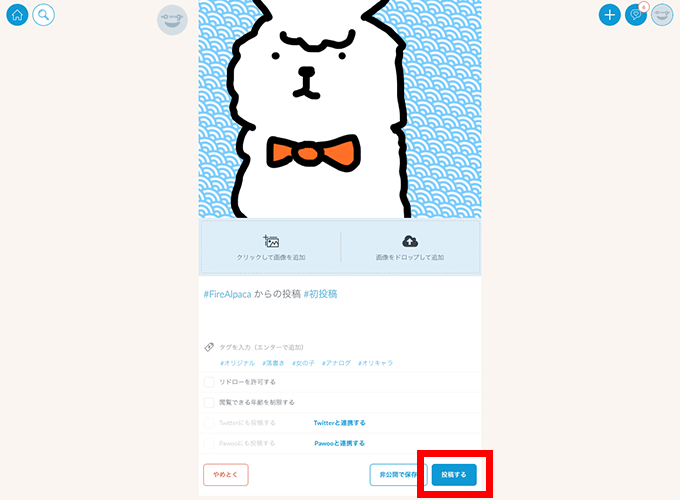
「投稿する」ボタンを押せば投稿完了!
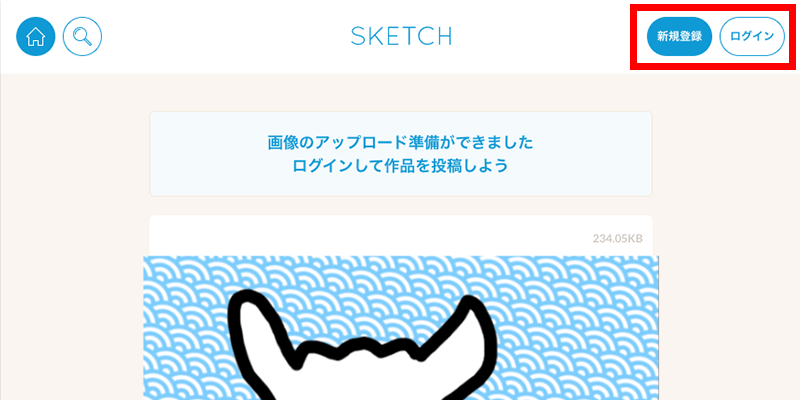
ログインしていない、アカウントがない方はログインすれば投稿できるようになります。
pixiv Sketch にどんどんイラストを投稿しましょう!


